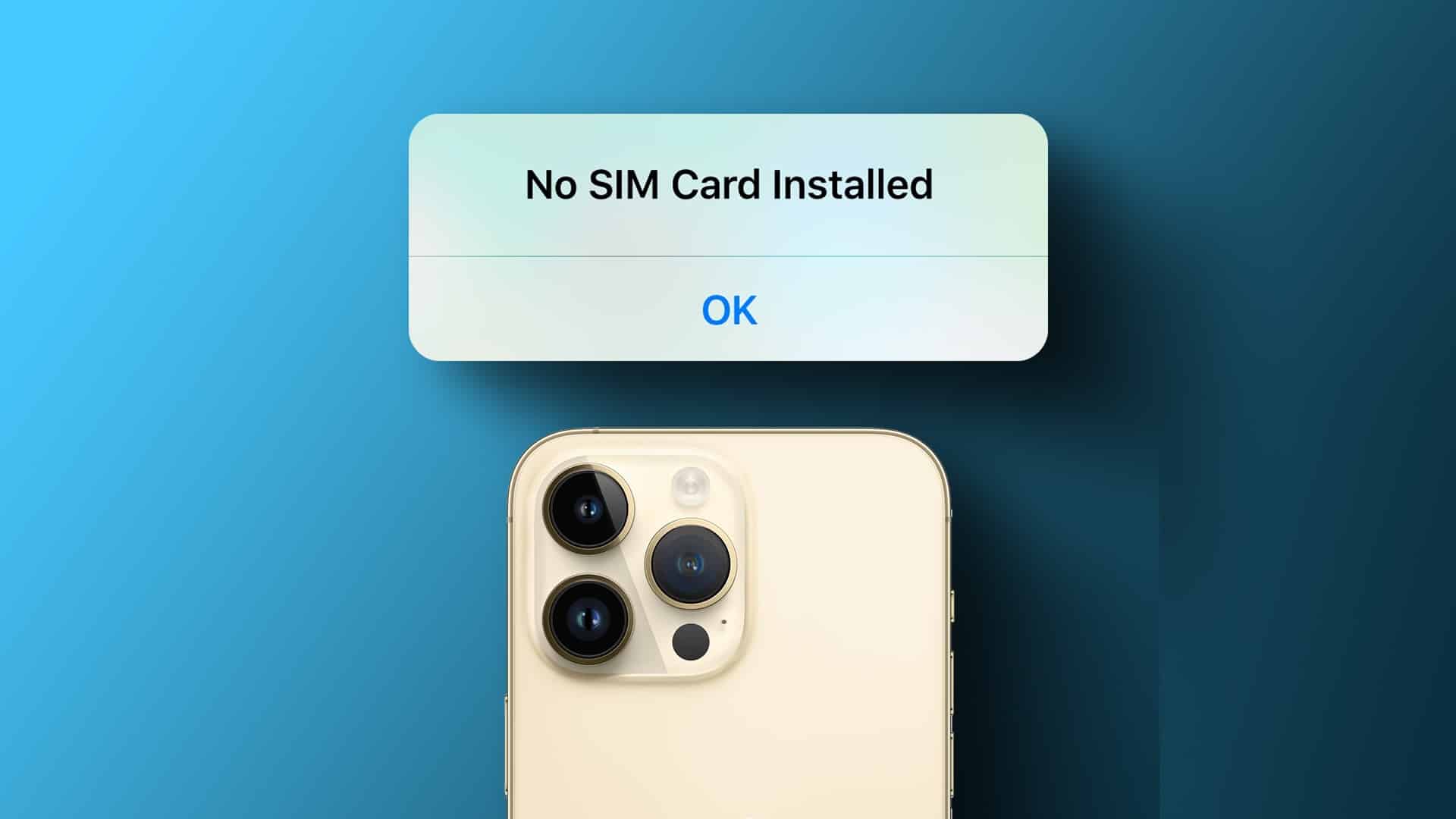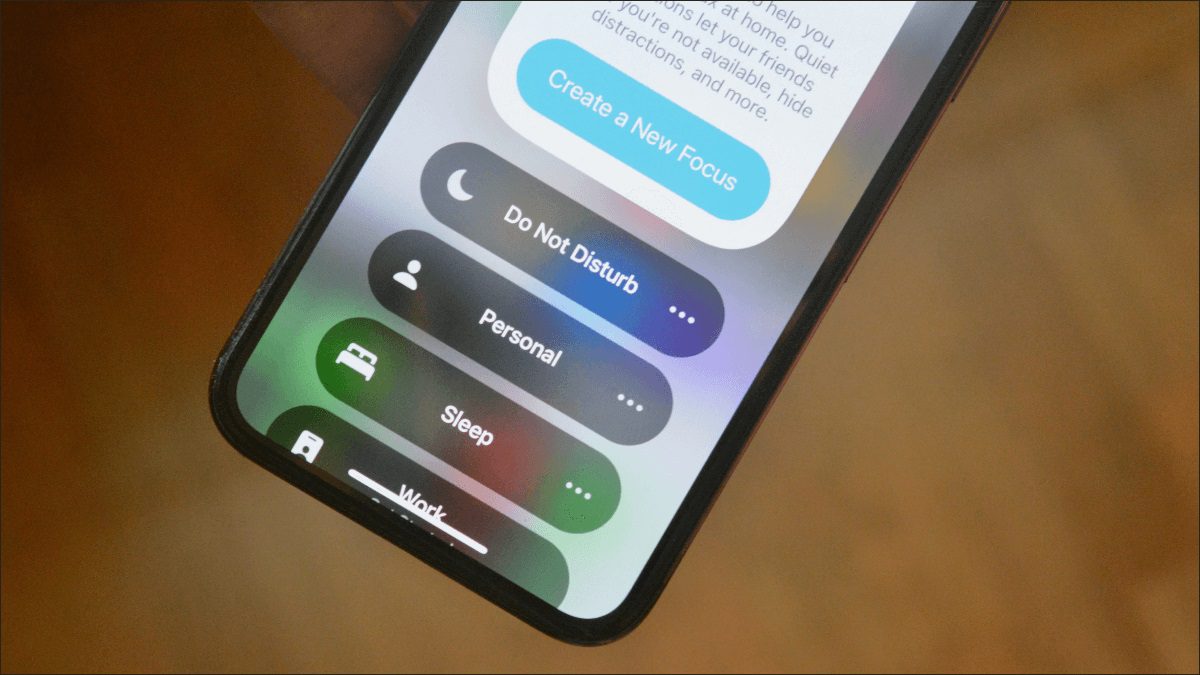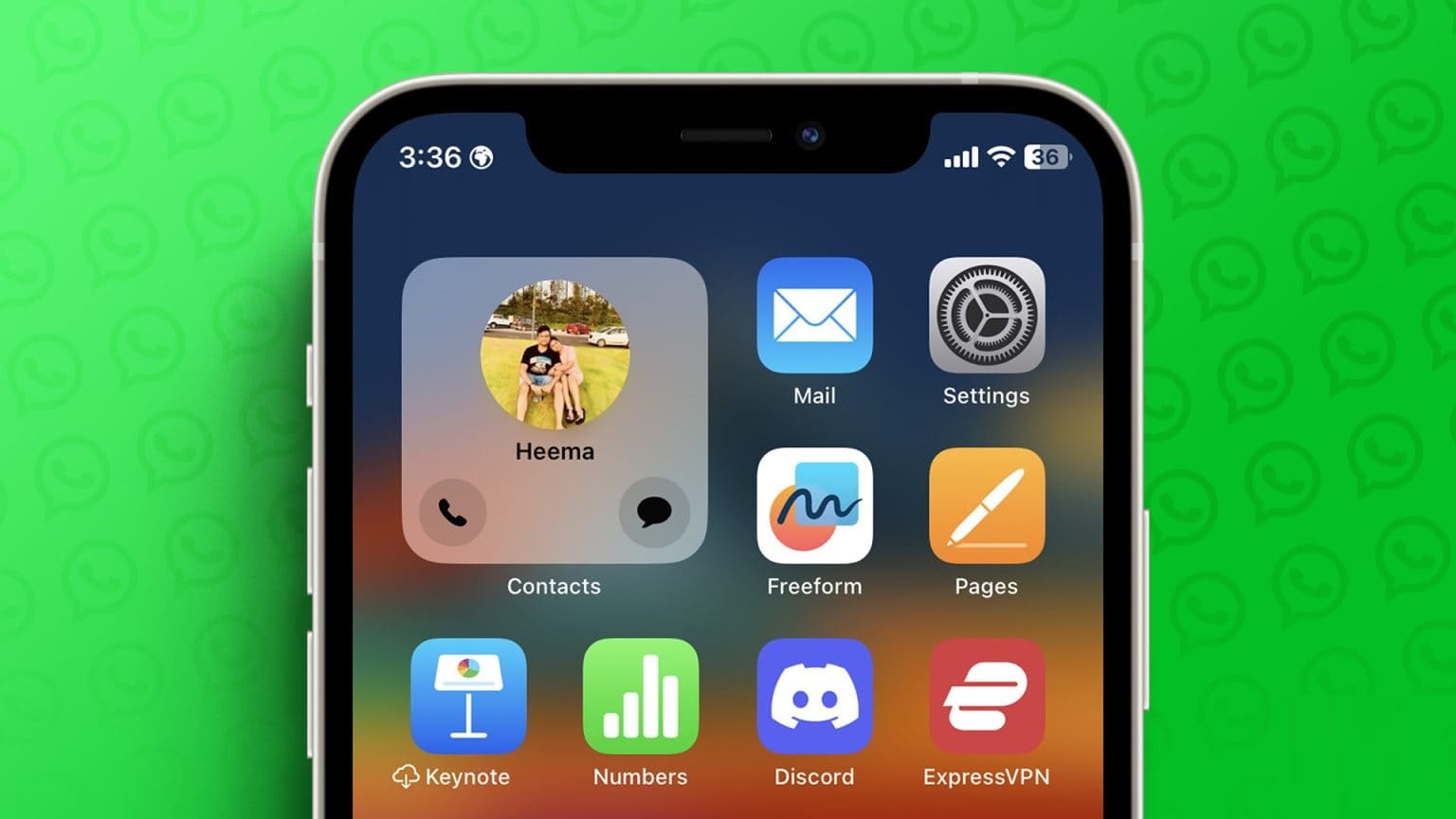Med iOS 15 bringer Safari nye funktioner og forbedringer af brugerfladen. Nogle vil måske synes, at oplevelsen er oppustet. Den samme oplevelse gælder også for Safari på iPhone, og du kan justere den efter din smag. Her er de 6 bedste måder at tilpasse Safari-startsiden på iPhone.

iOS giver nu brugerne mulighed for at ændre standardbrowseren på deres iPhone. Hvis du allerede har skiftet fra Safari til Google Chrome eller Microsoft Edge På grund af manglen på tilpasningsmuligheder er det tid til at give Apples browser en ny chance i iOS 15.
1. Ændr titellinjens position
iOS 15 medførte en kontroversiel ændring af placeringen af fanebladslinjen. Apple flyttede den til bunden for at forbedre tilgængeligheden på større skærme. Den kan stadig være øverst i browseren. Heldigvis kan du flytte adresselinjen til toppen på din iPhone. Sådan ændrer du placeringen af adresselinjen i Safari på din iPhone.
Trin 1: Åbn appen Indstillinger på iPhone.
Trin 2: Rul ned til Safari.
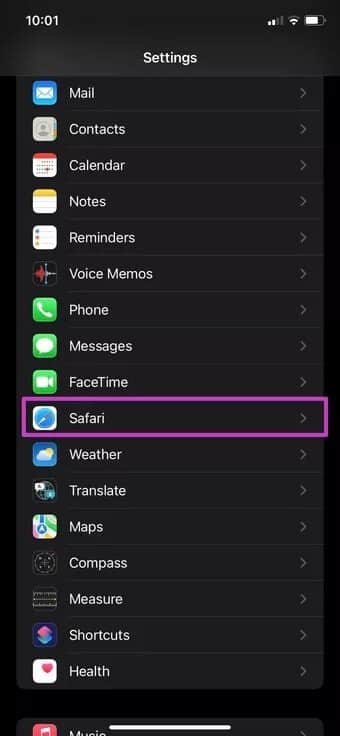
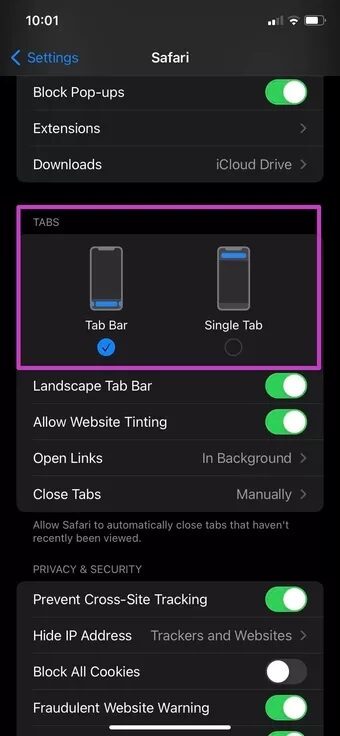
Trin 3: Vælg en fane fra fanelisten, og naviger tilbage til adresselinjen øverst.
2. Anvend baggrundstapet
Med macOS Big Sur tilføjede Apple muligheden for at anvende et baggrundsbillede på Safari på Mac. Med iOS 15 rullede virksomheden også det samme trick ud til iPhone-brugere. Følg nedenstående trin for at tilføje et baggrundsbillede til Safari på iPhone.
Trin 1: Åbn Safari-startsiden på din iPhone
Trin 2: Rul ned, og vælg knappen Rediger.
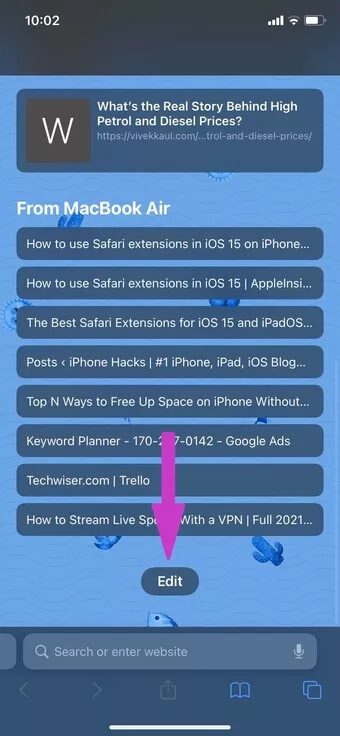
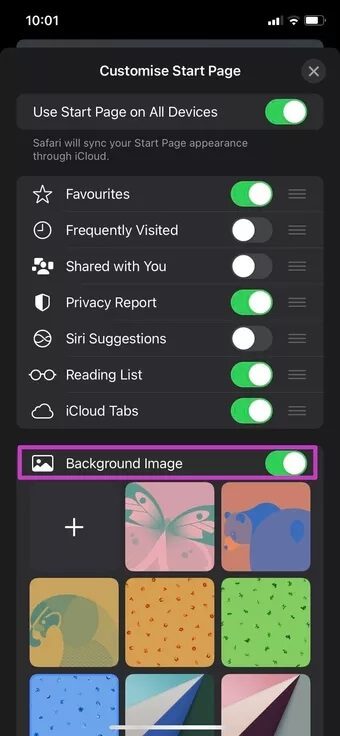
Trin 3: Aktivér skift af baggrundsbillede fra tilpasningsmenuen på startsiden.
Trin 4: Vælg en af Apples indbyggede baggrunde, eller klik på +-ikonet, og importer en fra din telefons lagerplads.
Hvis du ikke er fan af den nye farverige ændring i Safari, kan du altid deaktivere baggrundsbilledeskift fra Safari Rediger-menuen.
3. Aktivér deling med dig
Med iOS 15 introducerede Apple funktionen Delt med dig, som giver brugerne mulighed for at se delte weblinks, fotos, Apple Music-anbefalinger og Apple TV-links fra iMessage-samtaler samlet ét sted.
Du kan se alle weblinks, der er delt fra iMessage til Safari, i et enkelt delt område. Aktivér knappen, og du vil se alle webadresser, der er delt med kontakter i Safari.
Trin 1: Åbn Safari på din iPhone, og rul ned til knappen Rediger.
Trin 2: Aktivér den delte kontakt med dig.
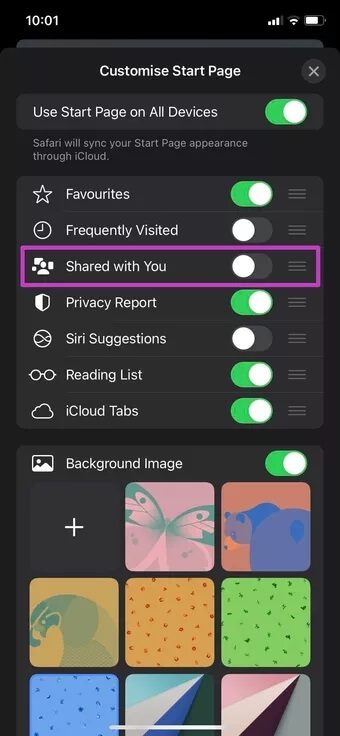
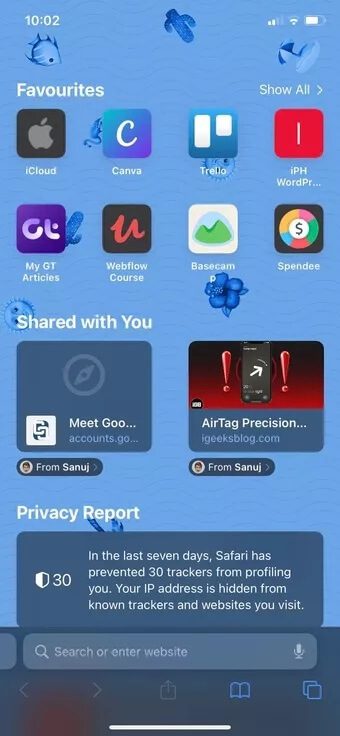
Trin 3: Du vil se Delt med dig på Safari-startsiden.
Tryk på det lille kontaktnavn, så føres du til iMessage-samtalen.
4. Skift søgemaskine
Som standard bruger Apple Google som standardsøgemaskine til Safari. Hvis du ikke er tilfreds med, at Google indsamler alle dine data, kan du ændre din standardsøgning fra Google til Bing, Yahoo eller DuckDuckGo. Sådan gør du.
Trin 1: Åbn appen Indstillinger, og gå til Safari-menuen.
Trin 2: Vælg søgemaskinen.

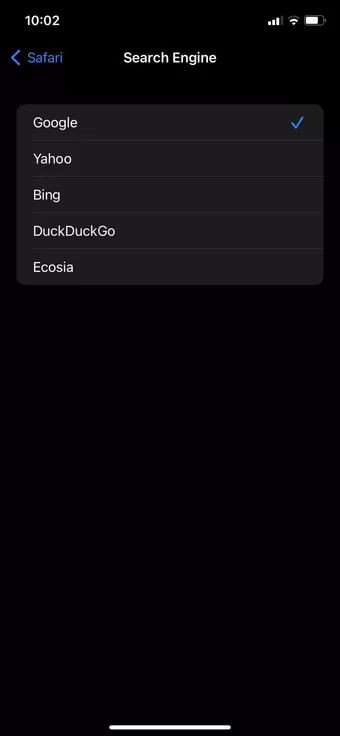
Trin 3: Skift din foretrukne søgemaskine, og så er du klar.
Hvis du oplever, at den nye søgemaskine giver dårlige resultater, kan du altid bruge Google fra den samme menu.
5. Aktivér iCloud-tags
Dette er nyttigt for dem, der skifter mellem iPhone, iPad og Mac for at browse websteder i Safari. Som navnet antyder, synkroniserer iCloud Tabs åbne faner på tværs af alle dine Apple-enheder.
For eksempel kan du åbne flere faner i Safari på din Mac og få adgang til disse faner fra iCloud-fanelisten i Safari på din iPhone.
Trin 1: Åbn Safari på din iPhone, og gå til menuen Rediger.
Trin 2: Aktivér iCloud-faner fra menuen Tilpasning af hjemmet.
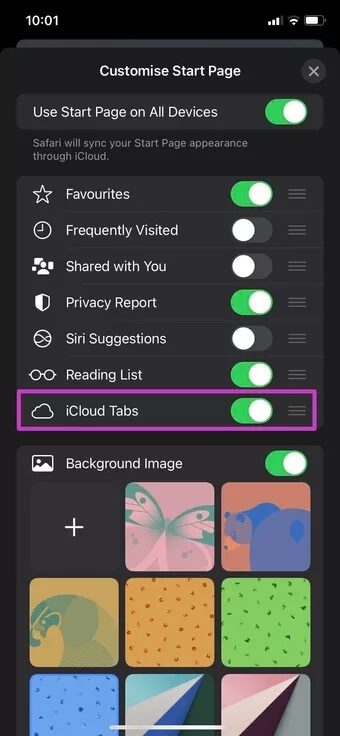
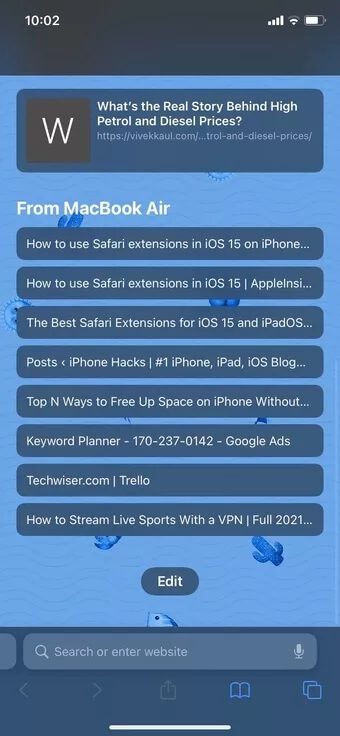
Gå tilbage til Safaris startside, hvor du vil se faner på startskærmen fra andre enheder.
6. Aktivér privatlivsrapporten
Med iOS 14 lancerede Apple for første gang en privatlivsrapport, der sporer antallet af trackere, Safari har blokeret i den seneste måneds tid. Du kan tjekke privatlivsrapporten i detaljer direkte fra Safaris startside på din iPhone.
Åbn Safari på din iPhone, og gå til menuen Rediger nederst. Aktivér rapport om beskyttelse af personlige oplysninger, og gennemgå den detaljerede rapport for at se, hvilke websteder Safari blokerede under din browseraktivitet.
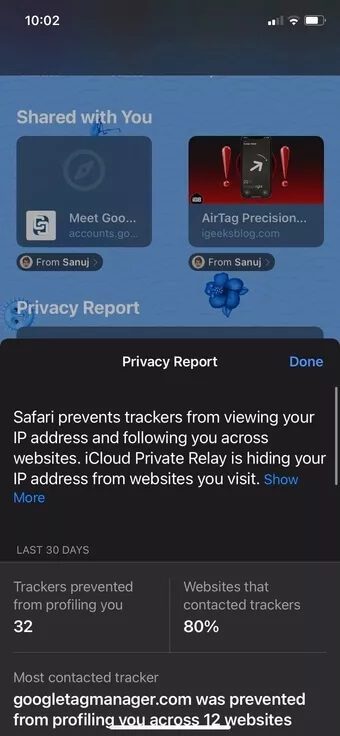
Fra den samme redigeringsmenu kan du altid bruge træk og slip til at flytte faner i Safari.
Tilpas din Safari-oplevelse på iPhone
Det er dejligt at se, at Apple tilbyder så mange muligheder for at tilpasse Safari-startsiden på din iPhone og gøre Safari til din helt egen. For os bruger de fleste GT-medlemmer adresselinjen nederst og aktiverer fanerne Privatlivsrapport og iCloud i Safari. Vi er ikke fans af Apples standardbaggrunde.